
1S_8.2_Praktikum
.pdf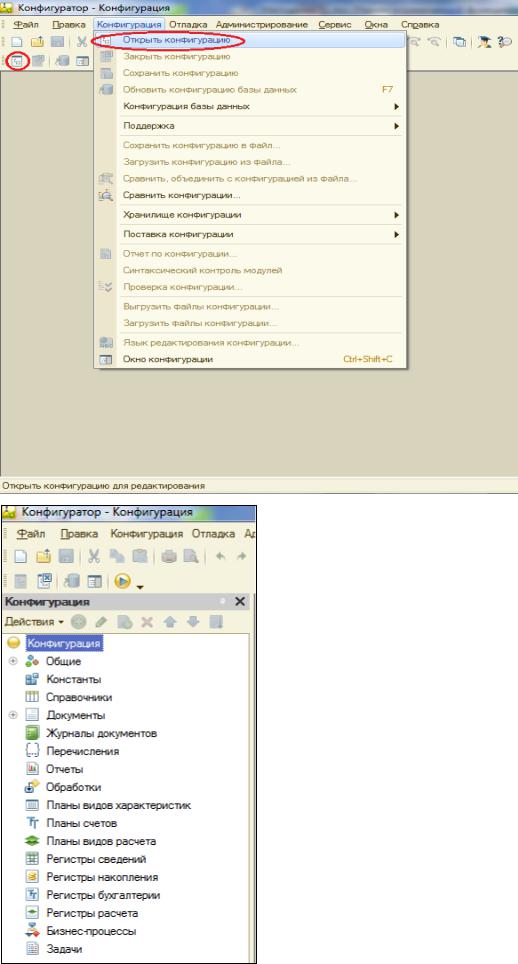
Конфигурация – Открыть конфигурацию или соответствующей кнопкой.
Откроется дерево объектов конфигурации:
Дерево объектов конфигурации – основной инструмент, с которым работает разработчик. Оно содержит в себе почти всю информацию о том, из чего состоит конфигурация.
Всѐ, из чего состоит конфигурация, сгруппировано и сейчас дерево показывает Вам эти группы.
Конфигурация представляет собой описание. Она описывает структуру данных, которые пользователь будет использовать в режиме работы 1С:
11
Предприятие. Кроме того, конфигурация описывает алгоритмы обработки данных, содержит информацию о том, как будут выглядеть данные на экране и на принтере и т.д.
В дальнейшем платформа на основании этого описания создаст базу данных, которая будет иметь необходимую структуру, и предоставит пользователю возможность работать с этой базой данных.
Объекты конфигурации – детали конструктора, из которого собирается конфигурация. Объекты одного вида отличаются от объектов другого вида тем, что имеют разные свойства. Объекты могут взаимодействовать друг с другом и мы можем описать такое взаимодействие. Объекты могут взаимодействовать между собой напрямую или через другие объекты, могут быть сложные объекты, состоящие из более простых. Самое важное качество объектов конфигурации – их прикладная направленность. Объекты представляют собой аналоги реальных объектов, которыми оперирует предприятие в ходе своей работы.
Например, на каждом предприятии существуют различные документы, с помощью которых оно фиксирует факты совершения хозяйственных операций. Точно также в конфигурации существуют объекты вида Документ. Кроме этого, на предприятии ведется учет сотрудников, товаров и т.д. Для этого в конфигурации есть объекты вида
Справочник.
В системе 1С:Предприятие разработчик может использовать только ограниченный набор объектов конфигурации, зашитый в платформе. Он только может добавлять в конфигурацию какой-либо из стандартных объектов, поставляемых системой.
Как добавить объект конфигурации
Любой объект конфигурации добавляется несколькими способами, предварительно выделив нужную группу.
Установите курсор на ветку объектов конфигурации, где хотите создать объект и нажмите на кнопку Действия – Добавить.
Установите курсор на ветку объектов конфигурации, где хотите создать объект и нажмите правую кнопку мыши – появится контекстное меню, пункт Добавить, рядом указана клавиша быстрого вызова – Insert.
12
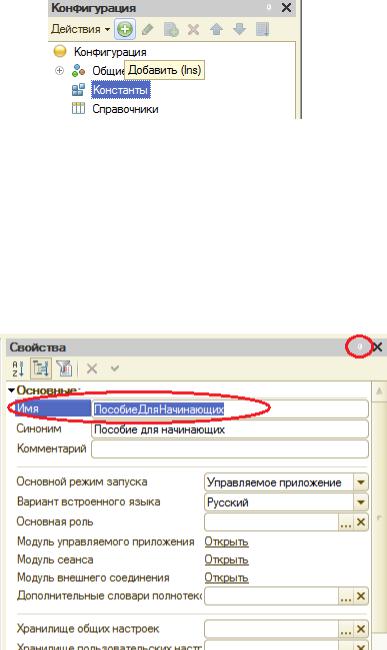
Установите курсор на ветку объектов конфигурации, где хотите создать объект и нажмите кнопку-пиктограмму Добавить
Окно свойств
Окно свойств (палитра свойств) – специальное служебное окно, которое позволяет редактировать все свойства объекта конфигурации и другую связанную с ним информацию.
Зададим имя нашей конфигурации. Выделите в дереве объектов конфигурации корневой элемент Конфигурация и двойным щелчком мыши отройте еѐ окно свойств. Назовите конфигурацию
ПособиеДляНачинающих.
Почему мы именно так задали имя?
Потому что системе так удобнее различать объекты, когда название не содержит пробелов. Для пользователя будет виден синоним названия, который вполне читаем.
Поэкспериментируйте с настройками отображения окна свойств, используя контекстное меню (правая
кнопка мыши) на заголовке окна и белая кнопочка около кнопки закрытия окна.
13
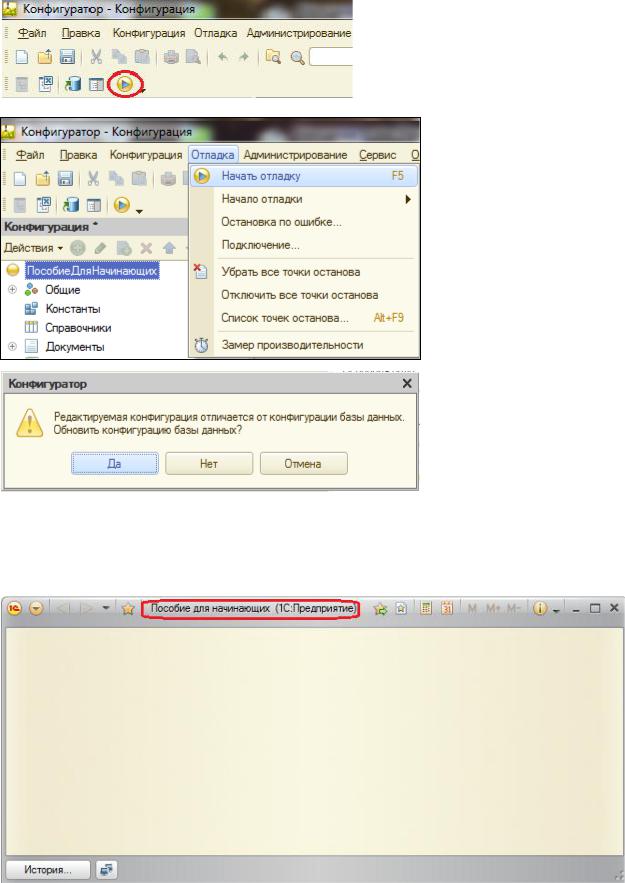
Запуск отладки в режиме 1С: Предприятие
Проверим наши первые изменения в режиме 1С: Предприятие. Для этого выполним пункт меню
Отладка – Начать отладку
или нажмем соответствующую кнопку на панели инструментов (клавиша F5)
Система
проанализирует наличие изменений в конфигурации и выдает вопрос об обновлении конфигурации базы
данных.
Ответим на вопрос конфигуратора Да и на экране появится окно 1С: Предприятия.
В заголовке окна Вы видите название Вашей конфигурации. Пустое пространство – рабочая область приложения, которая пока ничем не заполнена. Кроме заголовка конфигурации в окне 1С: Предприятия ничего не появилось.
Контрольные вопросы:
Что такое конфигурируемость системы 1С: Предприятие.
Из каких основных частей состоит система.
Что такое платформа и конфигурация.
Для чего используются разные режимы запуска системы.
Для чего нужно дерево объектов конфигурации.
Что такое объекты конфигурации.
Как можно добавить новый объект конфигурации.
Как запустить 1С: Предприятие в режиме отладки.
15
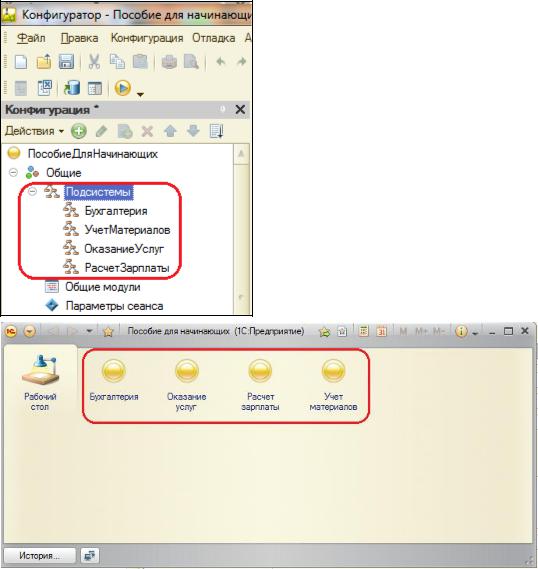
Практическая работа № 2
Подсистемы (0:45)
Вэтой работе Вы познакомитесь с объектом конфигурации Подсистема как основой описания интерфейса 1С: Предприятия 8. Вы создадите несколько подсистем, определяющих логическую структуру прикладного решения, настроите их внешний вид и порядок их следования в интерфейсе 1С: Предприятие.
Впростых прикладных решениях можно не использовать подсистемы, но мы рассмотрим общий случай, когда они используются.
Подсистемы позволяют выделить в конфигурации функциональные части, на которые логически разбивается создаваемое прикладное решение.
Эти объекты располагаются в ветке объектов Общие и позволяют строить древовидную структуру, состоящую из подсистем и подчиненных подсистем.
Сейчас у вас дерево подсистем пусто, на рисунке показан пример какими могут быть подсистемы.
Подсистемы верхнего уровня являются основными элементами интерфейса, т.к. образуют разделы прикладного решения.
Так будет выглядеть окно в режиме 1С: Предприятие с указанными подсистемами.
Каждый
объект
16

конфигурации может быть включен в одну или несколько подсистем, в составе которых он будет отображаться.
Таким образом, подсистемы определяют структуру прикладного решения, организуют весь пользовательский интерфейс, позволяют рассортировать различные документы, справочники и отчеты по логически связанными с ними разделами, в которых пользователю будет проще их найти и удобнее с ними работать. При этом каждому конкретному пользователю будут видны лишь те разделы, которые ему нужны в процессе работы.
Всю производственную деятельность нашей фирмы можно разделить на учет материалов и оказание услуг. А кроме этого, для выполнения специальных административных функций с базой данных нам нужно иметь отдельную подсистему для администратора.
Добавление подсистемы
Сейчас вы создадите пять новых объектов конфигурации Подсистема с
именами: Бухгалтерия, РасчетЗарплаты, УчетМатериалов, ОказаниеУслуг, Предприятие.
Закройте окно 1С: Предприятие и вернитесь в конфигуратор.
Раскройте ветку Общие в дереве объектов конфигурации, нажав на + слева от нее. Выделите ветку Подсистемы и нажмите Добавить (или кнопка Insert на клавиатуре) или воспользуйтесь контекстным меню.
Откроется окно редактирования объекта конфигурации. Оно предназначено для сложных объектов и позволяет быстро создавать такие объекты путем выполнения последовательности действий.
Задайте имя подсистемы – Бухгалтерия. На основании имени система сама создаст
синоним – Бухгалтерия.
Имя является основным свойством любого объекта конфигурации. Можно использовать имя, присвоенное системой, но лучше использовать своѐ, более понятное имя. Имя может быть любое, начинающееся с буквы и не содержащее пробела и других специальных символов. Имя объекта является уникальным и служит для обращения к свойствам и методам объекта на встроенном языке.
17
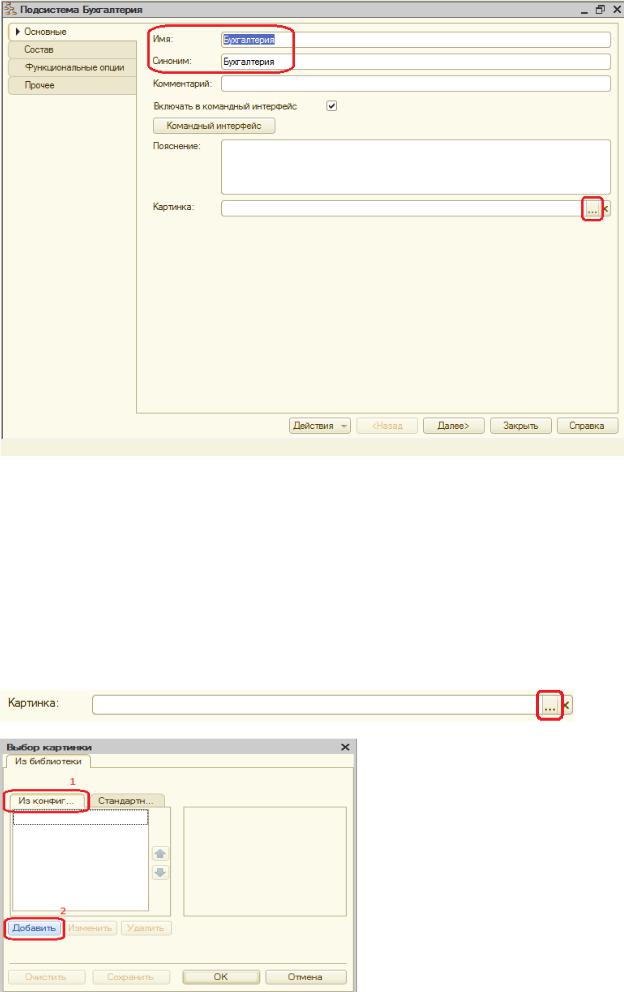
Свойство Синоним также есть у любого объекта конфигурации и предназначено для хранения альтернативного наименования объекта, которое будет видно пользователю. На Синоним нет никаких ограничений и его можно задавать в привычно виде.
Картинка подсистемы
Можно задать также картинку (иконку) для отображения подсистемы в окне режима 1С: Предприятие.
Нажмите кнопку выбора в поле Картинка.
Добавьте картинку в список на закладке Из конфигурации – нажмите кнопку Добавить как показано на рисунке.
Система создаст объект
Общая картинка и откроет окно его свойств. Дайте
18
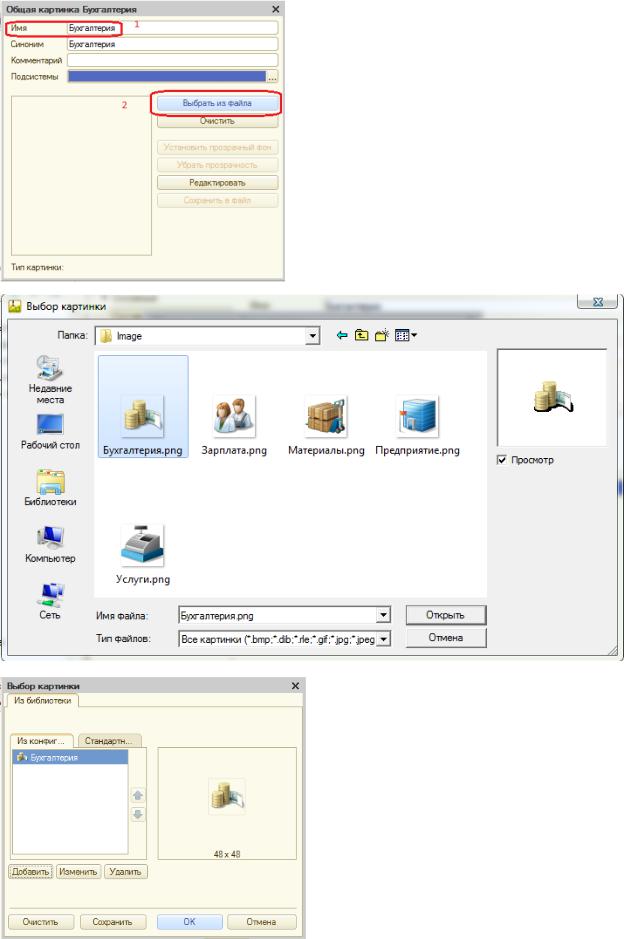
картинке имя Бухгалтерия. Нажмите Выбрать из файла, чтобы задать саму картинку.
Спросите у преподавателя где находятся картинки и задайте для подсистемы Бухгалтерия одноимѐнную картинку.
Закройте окно выбора файла картинки. Вы увидите, что картинка появилась в списке на закладке Из конфигурации. Нажмите ОК.
19
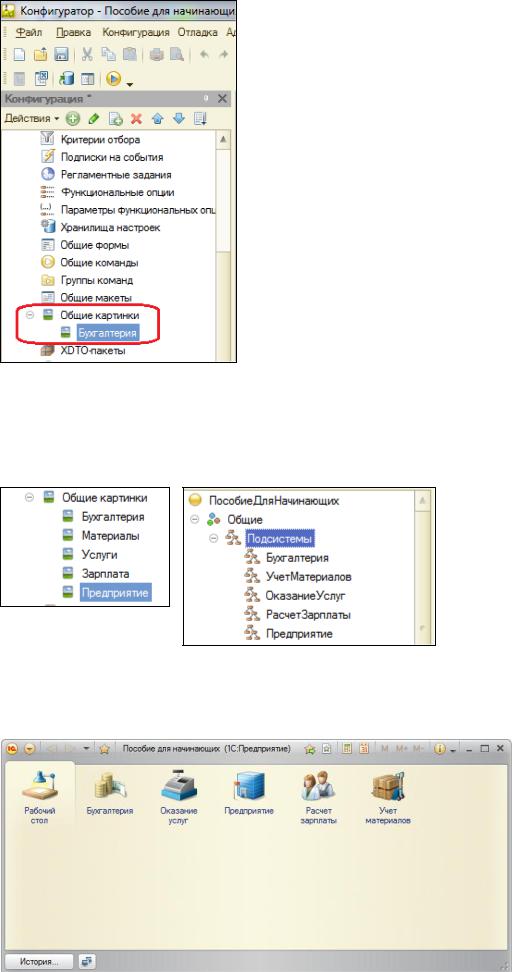
После наших действий в дереве объектов конфигурации в ветке Общие картинки появилась картинка Бухгалтерия, которую мы можем редактировать и использовать в нашей конфигурации.
В интерфейсе 1С: Предприятия в качестве названия раздела будет показан синоним подсистемы, а над ним будет показана данная картинка.
Аналогично создайте подсистемы с именами УчетМатериалов,
ОказаниеУслуг, Предприятие, РасчетЗарплаты. Установите для них соответствующие картинки с именами Материалы, Услуги, Зарплата, Предприятие. Должно получиться всего 5 подсистем.
Запустите 1С: Предприятие в режиме отладки кнопкой  Вы увидите изменившееся с прошлого раза окно, где представлены наши подсистемы с установленными Вами картинками.
Вы увидите изменившееся с прошлого раза окно, где представлены наши подсистемы с установленными Вами картинками.
20
